Introduction
Este documento descreve a configuração dos privilégios de usuário do AMP para o Cisco Secure Email e o Cisco Secure Email e Web Manager
Prerequisites
Requirements
A Cisco recomenda o conhecimento destes tópicos:
- Cisco Secure Email (também conhecido como ESA)
- Cisco Secure Email e Cisco Secure Email and Web Manager (também conhecido como SMA)
Componentes Utilizados
As informações neste documento são baseadas nestas versões de software e hardware:
- Email Security Appliance versão 14.3
- Cloud Email Security versão 14.3
- Chave de recurso AMP
The information in this document was created from the devices in a specific lab environment. All of the devices used in this document started with a cleared (default) configuration. Se a rede estiver ativa, certifique-se de que você entenda o impacto potencial de qualquer comando.
Informações de Apoio
Esse recurso fornece uma função para os privilégios de configuração do AMP. Quando esse privilégio é atribuído a um usuário, o usuário pode definir somente as configurações de segurança do AMP.
Para visualizar relatórios relevantes para a AMP, os usuários podem usar esse privilégio de configuração da AMP para visualizar as configurações da AMP e os relatórios da AMP. O acesso aos relatórios do AMP é concedido aos 4 relatórios:
- Proteção avançada contra malware
- Análise do arquivo AMP
- Atualizações do gráfico de veredito da AMP
- Relatórios de Correção Automática de Caixa de Correio. (Aplicável a NGUI e legada)
Configurar
Para ESA
Adicionar a função de usuário
Primeiro você precisa criar uma nova função de usuário no ESA:
- Vá para Administração do sistema > Funções de usuário
- Clique em "Adicionar função de usuário"
- Nomear a Função de Usuário
- Selecione "Full Access" (Acesso total) na configuração da AMP
- Selecione "Exibir relatórios relevantes" em Relatórios de e-mail
- Enviar e confirmar
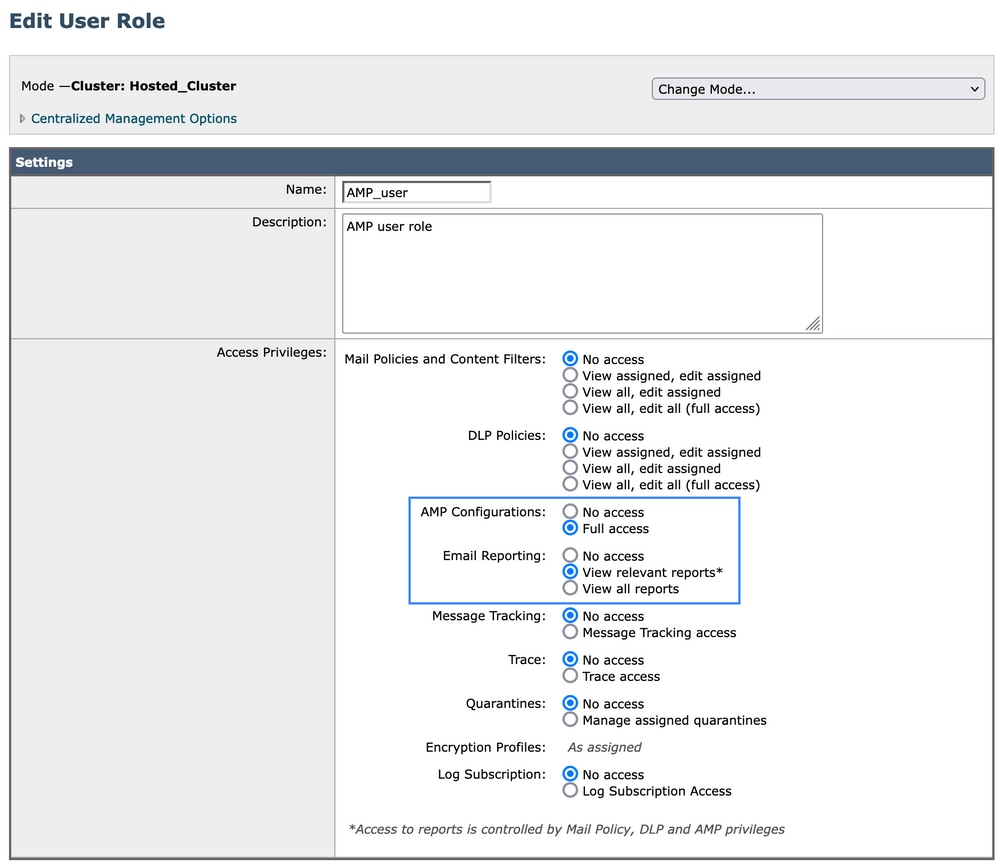
Atribuir a função de usuário a um usuário
Em seguida, você precisa criar um novo usuário para atribuir a função de usuário criada na seção anterior:
- Vá para Administração do sistema > Usuários
- Clique em "Adicionar usuário"
- Nomear o usuário
- Clique em "Funções personalizadas" e selecione a Função de usuário criada anteriormente
- Enviar e confirmar alterações
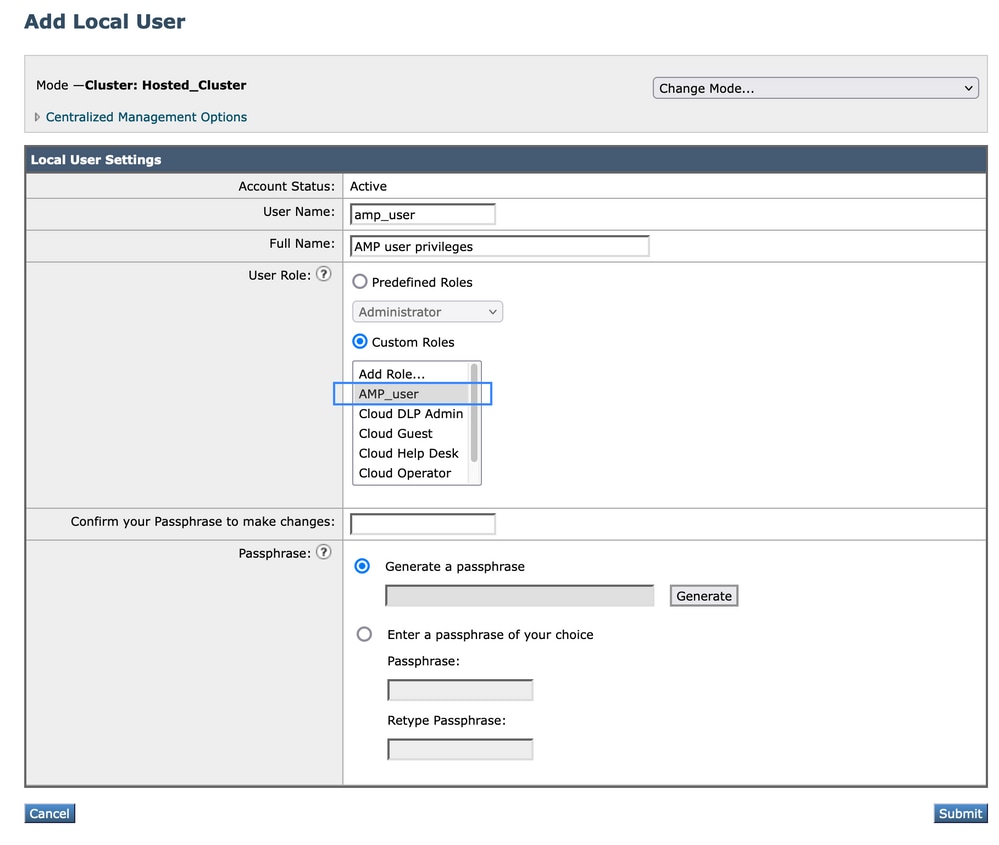
Para SMA
Adicionar a função de usuário
Primeiro você precisa criar uma nova função de usuário no SMA:
- Vá para Administração do sistema > Funções de usuário
- Clique em "Adicionar função de usuário"
- Nomear a Função de Usuário
- Selecione por grupo ou todos os dispositivos de e-mail conforme sua conveniência "Relatórios AMP"
- Enviar e confirmar
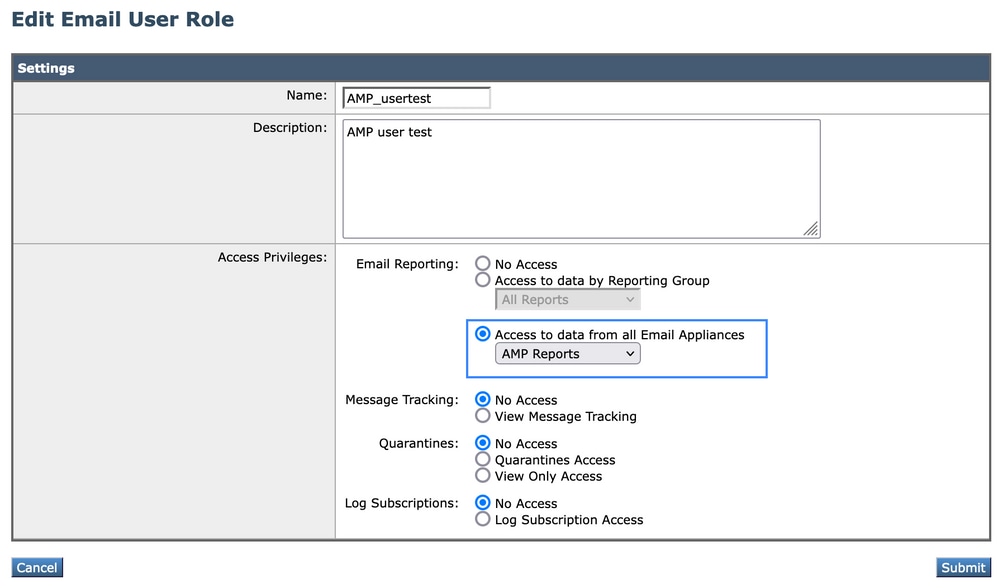
Atribuir a função de usuário a um usuário
Em seguida, você precisa criar um novo usuário para atribuir a função de usuário criada na seção anterior
- Vá para Administração do sistema > Usuários
- Clique em "Adicionar usuário"
- Nomear o usuário
- Clique em "Funções personalizadas" e selecione a Função de usuário criada anteriormente
- Enviar e confirmar alterações
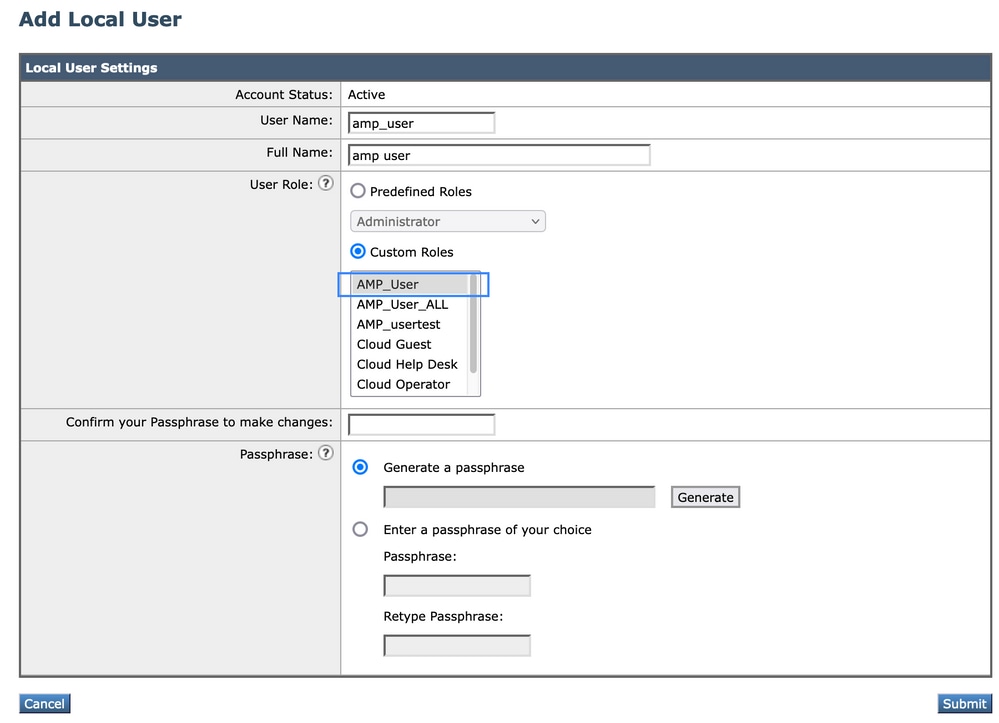

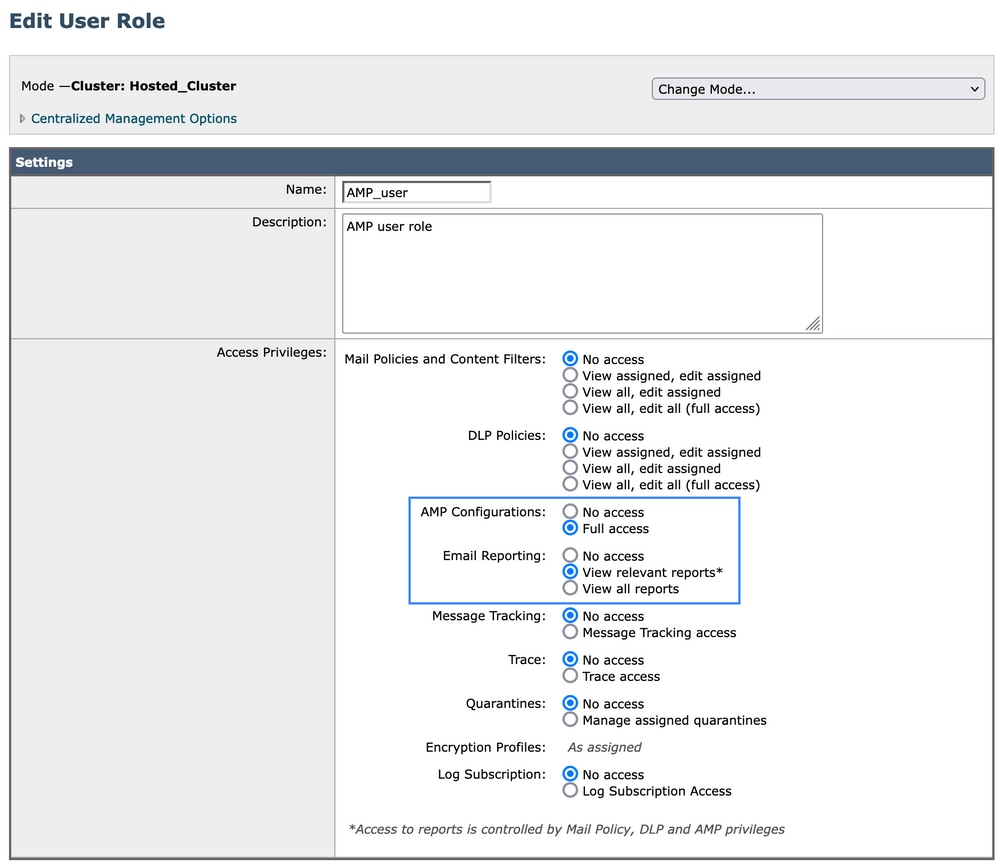
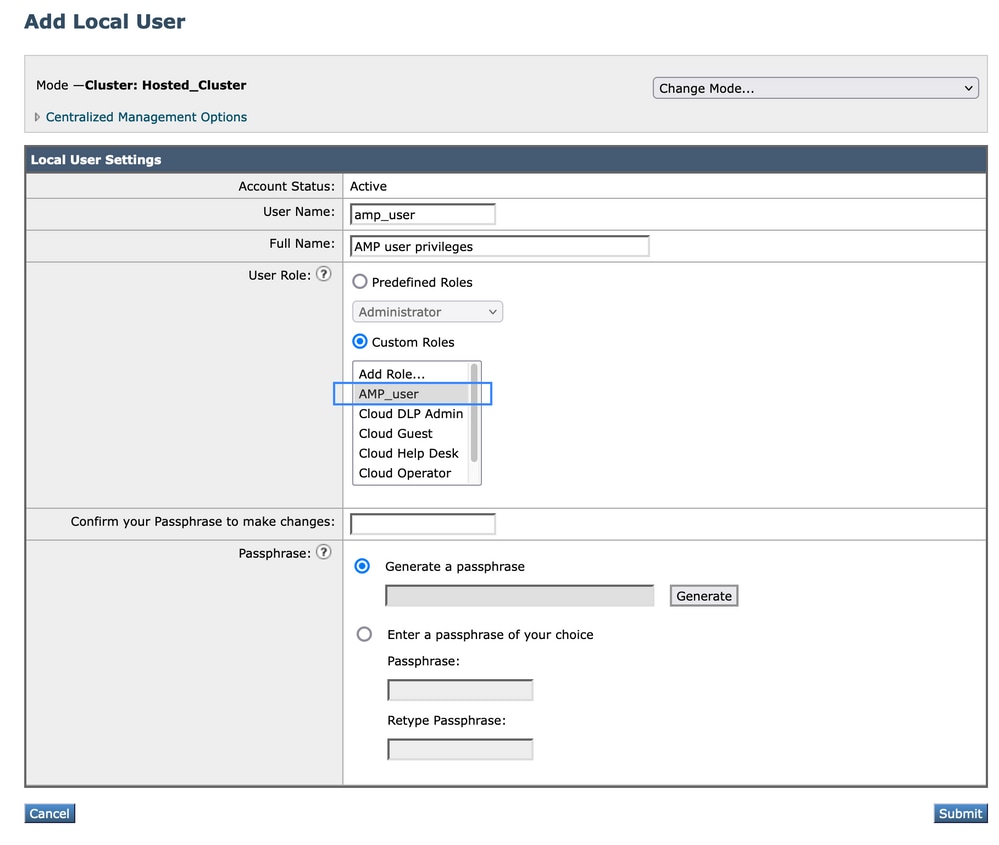
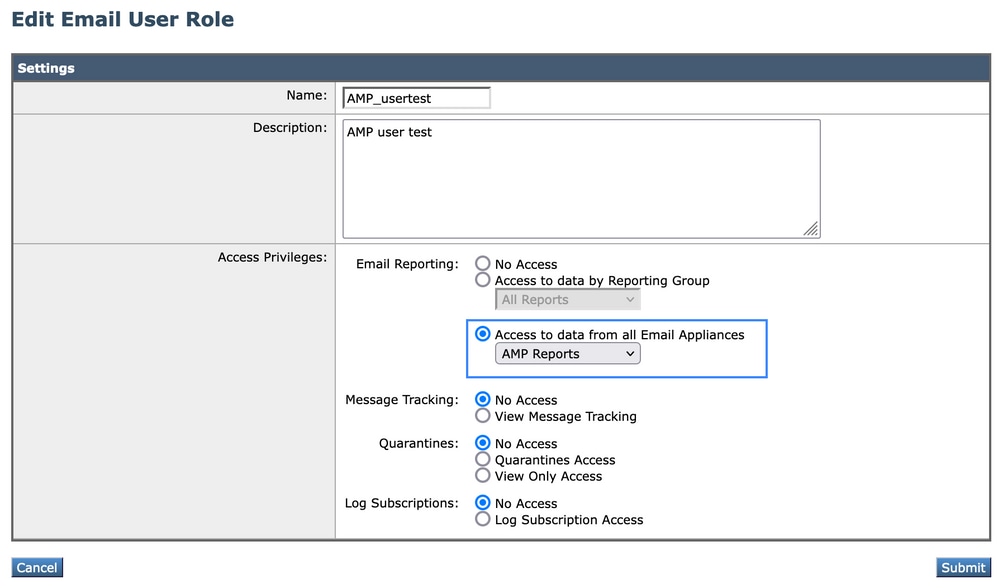
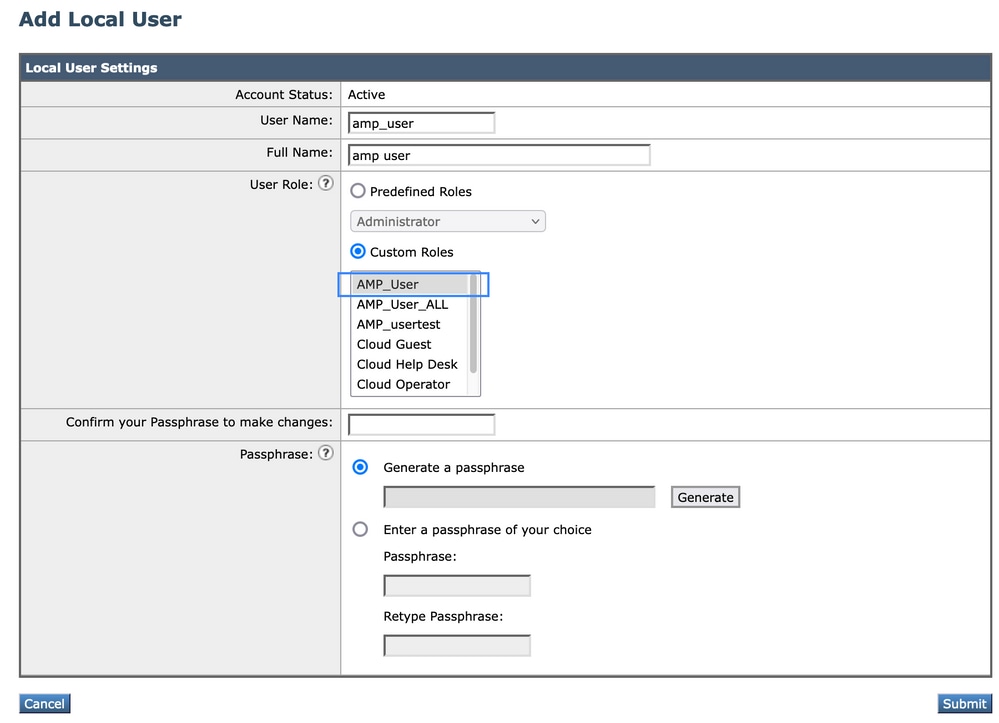
 Feedback
Feedback